Debido a su capacidad para almacenar cualquier tipo de datos, muchas personas encuentran que WhatsApp Messenger es agradable para operar. Además de tener una opción de Copia de seguridad de chat para hacer una copia de seguridad de los datos en iCloud, también puede recuperar los datos que eliminó accidentalmente en tu mensajería de WhatsApp. iCloud sincroniza automáticamente los datos y los guarda durante el mayor tiempo posible. Entonces,si estás en la búsqueda para encontrar formas de restaurar la copia de seguridad de WhatsApp desde iCloud, sumérgete en este artículo y opera como un verdadero experto en tecnología.
Método 1: ¿Cómo restaurar WhatsApp desde iCloud en iPhone?
Siempre que haya respaldado los datos en iCloud, puede recuperarlos en cualquier momento. Restaurar WhatsApp desde iCloud en el dispositivo iPhone es una preocupación para muchas personas. Y en la mayoría de los casos, hay datos importantes que deben recuperarse. Por lo tanto, ya sea un teléfono nuevo o un dispositivo antiguo, aún puede recuperar sus datos respaldados anteriormente desde iCloud.
Recuerde que deberá verificar el número de teléfono y, por lo tanto, asegúrese de tener el correcto. Su ID de Apple también es muy importante para iniciar sesión. Tenga en cuenta que su mensajería de WhatsApp y su ID de iCloud deberían funcionar en la misma red. Si hay alguna diferencia en el número de teléfono o ID de usuario proporcionados, deberá realizar una nueva reinstalación de WhatsApp en tu dispositivo.
Siga estos pasos para restaurar cualquier tipo de datos desde iCloud:
- Abre tu mensajería de WhatsApp y ve a la opción "Configuración". Selecciona "Chats" y luego "Copia de seguridad del chat" para confirmar que hay una copia de seguridad.
- Si es tu viejo teléfono, borra la mensajería de WhatsApp y vuelva a instalarlo. Para un nuevo teléfono, simplemente instale la mensajería de WhatsApp.
- Verifica tu número de teléfono y tu ID de iCloud.
- Recibirás un aviso para restaurar el historial de chat. A continuación, haga clic en la opción "Restaurar el historial de chat" para obtener tus mensajes de WhatsApp a partir de la copia de seguridad de iCloud.
Método 2: ¿Cómo restaurar WhatsApp desde iCloud a través de dr.fone - Recuperación de Datos?
A veces, restaurar WhatsApp desde iCloud no es posible con el primer método. Varias razones vienen en el camino. Podría ser que el proceso de restauración se atascó y no se pudo completar. O tal vez se encontró con un mensaje de error y, por lo tanto, no se pudo encontrar la copia de seguridad. Esto simplemente requiere una herramienta confiable de terceros para descubrir tales miserias.dr.fone - Recuperación de Datos puede recuperar tu WhatsApp de manera flexible. Mira los pasos a continuación.
Paso 1: Inicie e instale la aplicación
Una vez que haya descargado dr.fone y lo hayas instalado en tu dispositivo, inícielo. Luego vaya a los archivos "Recuperar de iCloud Backup (Copia de seguridad de iCloud)". Ingrese la ID y contraseña de iCloud para iniciar sesión.

Paso 2: Seleccione los datos de respaldo de iCloud
Esta aplicación procederá a buscar todos los archivos de respaldo que pueda encontrar. Debe seleccionar la copia de seguridad de WhatsApp iCloud para restaurar los datos. Pero primero, dr.fone escaneará tus archivos constantemente para desentrañar todos los datos que se pueden restaurar.

Paso 3: Vista previa y recuperación
Dr..fone luego escaneará tus datos de WhatsApp para desplegarlos. Simplemente verifique todos los archivos de WhatsApp que necesita restaurar y haga clic en el botón "Recuperar". Luego puede guardar los datos en tu computadora o en cualquier otro dispositivo externo.
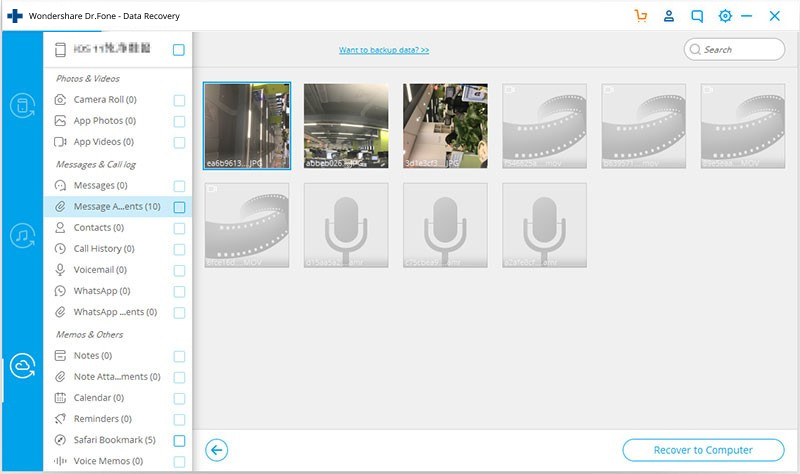
Método 3: ¿Cómo restaurar WhatsApp si no pudo hacerlo desde iCloud?
Los acontecimientos están destinados a suceder, y no es diferente incluso cuando se trata de restaurar desde WhatsApp de iCloud. Es posible que hayas experimentado un inconveniente en la restauración de datos desde iCloud. Si aparece el mensaje de error "No se pudo restaurar el historial de chat", sepa que ha llegado el momento de actuar. Hay situaciones en las que al hacer clic en el botón "Reintentar" se le sacará; pero en algunos casos, termina siendo incapaz de restaurar tus datos de WhatsApp. Si ese es el caso, estas 6 soluciones pueden ser de gran ayuda.
1) Verifique el almacenamiento de tu teléfono
La falta de espacio de almacenamiento es un gran obstáculo para agregar más datos a tu dispositivo. El mensaje de error común es "tu dispositivo se está quedando sin espacio". Siempre que reciba un mensaje de este tipo, consulta en tu "Almacenamiento" qué datos desea eliminar. Vaya a la opción "Configuración" y seleccione la pestaña "General". Luego vaya al "Almacenamiento de iPhone" y revise el espacio disponible. Si el espacio no es suficiente, elimine los archivos innecesarios.

2) Force Reiniciar el teléfono
Reiniciar su teléfono es como darle una energía revivida. A veces, no puedes restaurar datos desde iCloud porque tu teléfono está obstruido y necesita un nuevo reinicio. Presione los botones "Encendido" y "Inicio" simultáneamente hasta que aparezca un logotipo de Apple en la pantalla. Sin embargo, esto puede variar con las diferentes versiones.

3) Comprobar conexión a internet
Necesita una conexión a Internet estable para restaurar con éxito la copia de seguridad de WhatsApp desde iCloud. En la mayoría de los casos, deberá verificar la conexión de red y volver a ejecutar la configuración. Si bien en algunos casos, podría haber un problema con los cables de conexión, que necesitan una solución simple y está listo para comenzar.
4) Verifica la versión del iPhone
Una versión desactualizada requeriría una actualización. Si tu dispositivo WhatsApp se configuró en una versión superior, la restauración de la copia de seguridad no se puede realizar en una versión inferior a la anterior. Necesitará una actualización en tal caso. Para comprobarlo, vaya a la opción "Configuración" y elija la pestaña "General". Luego haga clic en la pestaña "Acerca de" y luego en la opción "Versión" para verificarlo.

5) Comprueba si iCloud está activado
Recuerde que la restauración se realiza desde la función iCloud. Por lo tanto, debe habilitarse antes de obtener la copia de seguridad de WhatsApp desde iCloud. De lo contrario, es posible que no pueda realizar ninguna restauración en el dispositivo. Además, debe sincronizar los datos para poder recuperarlos. Si iCloud está apagado, no hay forma de que los datos se sincronicen para la restauración.
6) Use el mismo número de teléfono y la ID de Apple
Es un requisito que el número de teléfono utilizado para hacer una copia de seguridad de tus mensajes de WhatsApp sea el mismo que está utilizando para la restauración de datos. En caso de que decida usar un número diferente, experimentará una restauración fallida porque no están conectados. El movimiento correcto es desinstalar WhatsApp messenger del teléfono y luego reinstalarlo usando el número que desea para su cuenta de iCloud.
Consejo: ¿Cómo reducir el tamaño de WhatsApp en tu teléfono?
¿Sabía que puede controlar la cantidad de espacio de almacenamiento que consume WhatsApp? ¡Si! La imposibilidad de descargar la copia de seguridad de WhatsApp desde iCloud puede no estar conectada a ninguna de las 6 soluciones anteriores. Podría ser tu aplicación de WhatsApp. Entonces, si ha agotado todas las vías anteriores y no puedes obtener ninguna ayuda, siga estos pasos:
- Encuentra la mayor cantidad de espacio chat de tu mensajería de WhatsApp.
- Pulse en la opción "Configuración" y luego en "Uso de los datos y el almacenamiento"
- Elija la opción "Uso del almacenamiento" en la parte inferior y haga clic en ella.
- Verá una lista de chats con la capacidad de almacenamiento.
- Exportar y limpiar los chats que consumen la mayor cantidad de espacio para crear más espacio en la restauración.
Conclusión
En general, no es cómo dar un paseo por el parque recuperar la copia de seguridad de WhatsApp de iCloud. Tienes que esforzarte más, especialmente si estás restaurando tu copia de seguridad de la forma habitual. Muchas veces, esta opción falla y le deja con mensajes de error. Y en algunas ocasiones, es posible que tenga que volver a intentarlo por separado antes de obtener los datos. Sin embargo, dr.fone funciona de manera muy diferente. No es necesario instalar y reinstalar la cuenta de WhatsApp. Además, esta aplicación de recuperación puede profundizar y recuperar cualquier tipo de datos.
Últimas Tendencias
Artículos Populares
Todos los Temas


MobileTrans - Transferencia de WhatsApp







Alfonso Cervera
staff Editor